Как установить и обновить драйвера в "Виндовс"?
Как это сделать проще и надо-ли это делать вообще, если всё более-менее работает нормально?
Эти вопросы чаще всего возникают после покупки нового компьютера с предустановленной "Виндовс" или после переустановки системы по какой-либо причине.
Если на третий вопрос можно ответить сразу и однозначно - да, то с ответом на первый (и, наверное, главный вопрос) немного сложнее...
Вернее, дольше...
Хотя, если вас устраивает работа компьютера, то можно и не делать этого, но лучше, всё-таки, провести эту процедуру, так как актуальное программное обеспечение улучшает работу и надёжность вашего устройства.
Недавно сам столкнулся с этой проблемой после того, как пришлось переустановить операционную систему на своём ноутбуке.
Пришлось немного освежить память (давно просто уже драйверами не занимался. На "Линуксе", как-то у меня с ними проблем не возникало) и погрузиться в поиски стоящей информации на просторах интернета...
Вообще есть несколько основных способов решить данную задачку и ответить на поставленный вопрос.
Постараюсь быть кратким и последовательным...
1-ый вариант - это использовать, если есть, диск или флешку с драйверами (обычно при покупке установочный диск и диск с драйверами идёт в комплекте);
2-ой - заглянуть на сайт производителя компьютера или ноутбука и посмотреть, что они предлагают для решения этого вопроса. Чаще всего там есть весь набор, как драйверов, так бывает и программы для их обновления.
В моём случае - это "Acer"... Значит, если у кого тоже чудо техники от них, то вам Сюда!
Загружаем там их программу для определения серийного номера устройства, запускаем...
Выскакивает вот такое окошко:
Копируем номер, вставляем его на сайте в соответствующее поле и получаем результат поиска по вашей модели. По моему запросу нарисовалась вот такая картинка:
Как оказалось, мне уже давно пора обновлять ещё и BIOS (но, об этом, как-нибудь, уже в другой раз).
Скачиваем нужные нам драйвера и устанавливаем их с помощью "Диспетчера устройств" через (правый клик мышкой -> обновить драйвер -> "Выполнить поиск драйверов на этом компьютере. Поиск и установка драйверов вручную").
Также можно зайти и на сайт производителя вашего процессора и видеокарты (или видеокарт).
Например, у меня процессор "Intel", следовательно мне надо на Сайт поддержки "Интел"
У них есть программа для автоматического обновления драйверов их продуктов. Называется она "Intel® Driver & Support Assistant"
Скачиваете, устанавливаете, запускаете...
В итоге происходит автоматическое сканирование вашего компьютера и выдаётся на сайте полная информация о нём: установленном оборудовании, драйверах и, если требуется, их обновлении.
Как видно из скриншота, у меня две видеокарты "Intel" и "nvidia", следовательно мне нужно заглянуть ещё и Страницу загрузки драйверов "nvidia"
Подбираем там драйвер для своей видеокарты, скачиваем его и устанавливаем его опять-же через "Диспетчер устройств";
3-тий вариант - использовать встроенные штатные средства операционной системы, такие, как "Обновление системы" (Параметры -> Обновление и безопасность, отметив там в "дополнительных параметрах" получение обновлений для других продуктов) и с помощью "Диспетчера устройств", пройдясь вручную по каждому устройству в свойствах или по правому клику мышки:
Но, это слишком затратное по времени, да и по смыслу, дело :-) (редко, когда это действо даёт результат).
Так что этот способ, наверное, лучше оставить на потом, когда будет лишнее свободное время и другие способы не дадут нужного результата :-)
Ну, и наконец, 4-ый вариант - это использование сторонних программ...
Их не так много, но, они всё-таки есть, как в бесплатном, так и в платном исполнении.
Давайте начнём, конечно-же, с бесплатных...
Что-же мне удалось найти на данный момент из бесплатного?
Отмечу, на мой взгляд, наиболее достойные и без особых подвохов...
Driver Booster 7 Free
"Snappy Driver Installer"
"Думо" - хороша, для поучения актуальной информации о состоянии драйверов компьютера. Установка и обновление возможно только в платной версии.
Ну вот, вроде-бы, если кратенько и всё...
Думаю этого перечня вполне достаточно, что-бы можно было обновить всё, что возможно и привести компьютер в надлежащее рабочее состояние.
Удачного вам обновления и стабильной работы вашего компьютера! :-)





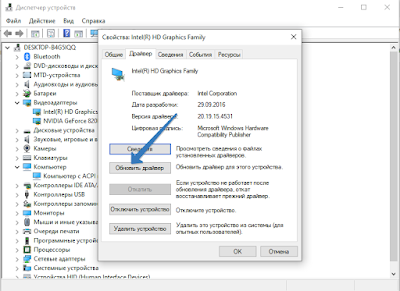
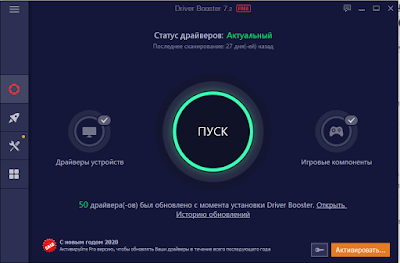
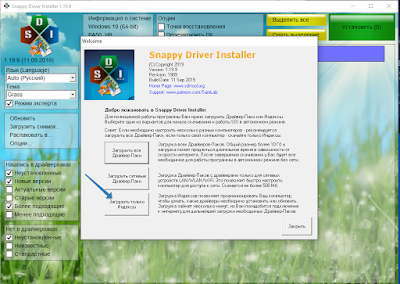
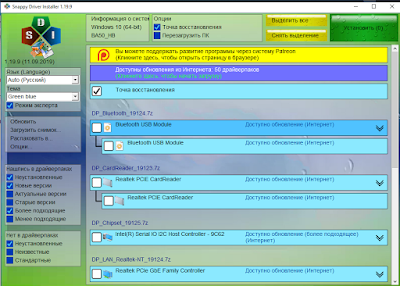
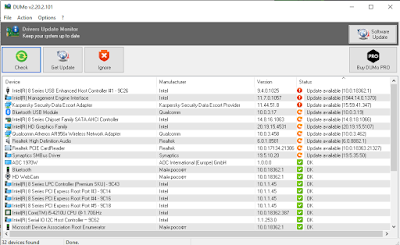
Комментариев нет:
Отправить комментарий